Как добавить ленту Instagram на сайт Shopify
Опубликовано: 2021-04-20Добавить ленту Instagram на сайт Shopify? Вы можете задаться вопросом, что это такое и как это приносит вам пользу?
Веб-сайт Shopify — это отличная витрина или торговая площадка для любого бизнеса, и для большинства предприятий он является основным источником привлечения клиентов.
Компании служат различным целям через свой веб-сайт, например, предоставляют информацию, повышают осведомленность, взаимодействуют с потребителями и, что наиболее важно, увеличивают свои продажи и доходы.
Но для достижения этих целей на вашем веб-сайте вам потребуются определенные тактики и стратегии для повышения производительности вашего веб-сайта. Когда вы добавляете ленту Instagram на сайт Shopify, это может очень помочь вам в достижении ваших целей.
Зачем добавлять ленту Instagram на сайт Shopify?
Во-первых, фид Instagram — это фид контента, особенно контента, созданного пользователями, который был собран и отобран из Instagram с использованием хэштегов, дескрипторов, тегов и т. д.
Instagram — чрезвычайно популярная платформа социальных сетей с более чем миллиардом активных пользователей, и известно, что она оказывает значительное влияние на решения потребителей о покупке.
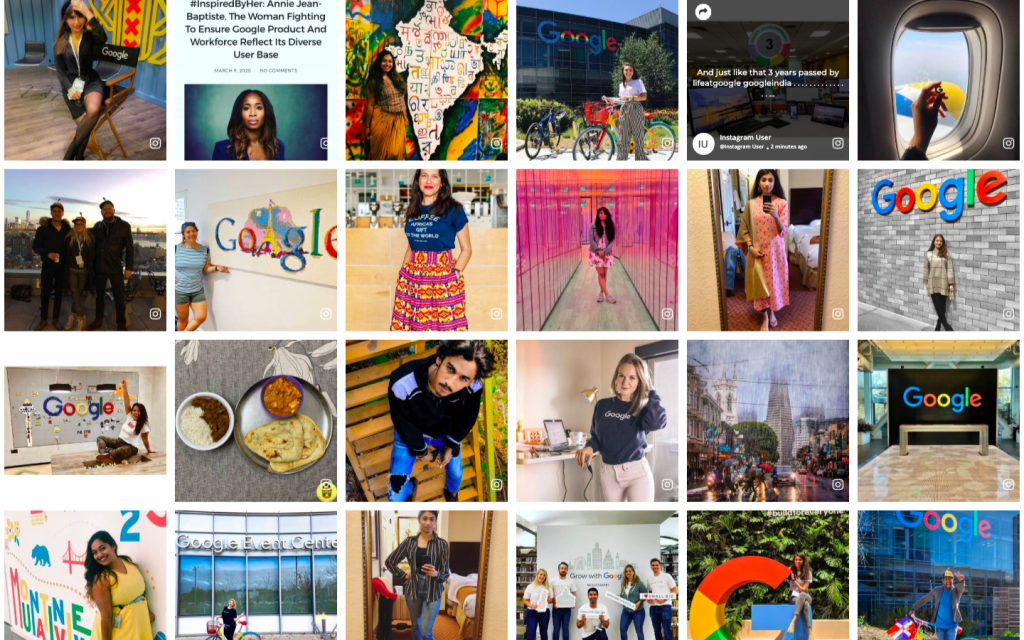
Люди склонны исследовать, оценивать и просматривать продукты, которые они хотят купить, или получать информацию о таких продуктах, которые они захотят купить, или даже смотреть, что клиенты говорят о продукте или бренде.
Многие бренды электронной коммерции активны в Instagram, поскольку это визуальная платформа, которая идеально помогает брендам электронной коммерции привлекать, вовлекать и конвертировать потребителей с помощью социальной коммерции.
Когда вы загружаете ленту Instagram в магазин Shopify, это очень помогает повысить окупаемость инвестиций, поскольку вы можете использовать пользовательский контент для создания социального доказательства для вашего бренда, демонстрации лояльности и защиты бренда, показа ваших кампаний с хэштегами, превращения пользовательского контента в товары для покупок. содержание и многое другое.
Этот фид также поможет повысить вовлеченность вашего веб-сайта, время пребывания, снизить отказы от корзины и показатель отказов, а также повысить конверсию. Более 90% людей доверяют пользовательскому контенту на веб-сайте при принятии решения о покупке в Интернете.
Итак, вот лучшее решение для встраивания ленты Instagram на сайт Shopify и способы ее встраивания.
Как добавить ленту Instagram на сайт Shopify
Есть 2 способа, с помощью которых вы можете создать и встроить ленту Instagram на свой веб-сайт.
Итак, приступим
1. Использование приложения Tagbox Shopify
Taggbox недавно запустил свое приложение shopify, и теперь оно доступно для установки в магазине приложений Shopify.
Это самый простой и легкий способ встроить ленту Instagram в магазин Shopify. С помощью приложения вы можете легко создавать, настраивать, помечать продукты и публиковать ленту Instagram в своем магазине как автоматически, так и вручную.
Приложение указано как «Taggbox Commerce» в магазине приложений shopify. Он также предлагает функциональность, позволяющую сделать вашу ленту Instagram доступной для покупок, например, в магазине Instagram. Как это сделать?
Когда вы регистрируетесь с помощью приложения, оно автоматически синхронизирует ваш каталог продуктов shopify. Позже вы можете пометить свои продукты shopify в своей ленте Instagram через свою учетную запись Taggbox.
Вот процесс из 3 шагов, чтобы встроить ленту Instagram в shopify с помощью приложения Taggbox.
Шаг 1 – Установите приложение Tagbox
- Перейти в магазин приложений Shopify и найдите «TAGGBOX COMMERCE»
- Выберите приложение Tagbox и добавьте приложение. в ваши приложения для покупок
- Установите приложение Taggbox Commerce , и вы будете перенаправлены в свою учетную запись Taggbox.
Шаг 2 — Создание ленты в Instagram
Теперь вы увидите раздел редактора с несколькими вариантами платформы социальных сетей.
- Выберите Instagram в качестве исходной платформы, с которой вы хотите собирать фиды (контент).
- Появится всплывающее окно. Выберите тип канала, например HASHTAG, HANDLE, STORIES и т. д., и нажмите «Создать канал».
А вот и та часть, где вы можете сделать свою ленту в Instagram доступной для покупок (если хотите), или вы можете перейти к следующему шагу.
Нажмите на опцию « Отметить продукты » в разделе «Каталог продуктов» на боковой панели, вы увидите добавленную галерею Instagram с кнопкой «Отметить продукты» под каждым сообщением.
Нажмите кнопку «Отметить продукты», появится всплывающее окно.
Теперь найдите название продукта, который вы хотите пометить в сообщении, а затем нажмите на продукт, чтобы пометить его в сообщении.
Помимо этого, вы также можете модерировать контент и настраивать свою галерею Instagram, используя различные темы, макеты, стили, горячие точки и т. д.
Шаг 3 – Вставьте ленту Instagram в Shopify
- Нажмите кнопку «Опубликовать», и вы увидите 2 варианта: автоматическая и ручная публикация.
Автоматическая публикация : эта опция позволяет вам установить галерею Instagram вверху или внизу любой страницы вашего магазина.
Просто выберите «Страница», «Тема», «Позиция» и нажмите «Опубликовать галерею».
Публикация вручную: с помощью этой опции вы можете скопировать код публикации и вставить его как HTML в любое место на любой из ваших страниц shopify.
В этом разделе вы можете управлять своими опубликованными галереями, например, просматривать свою ленту в Instagram или удалять существующие опубликованные ленты.
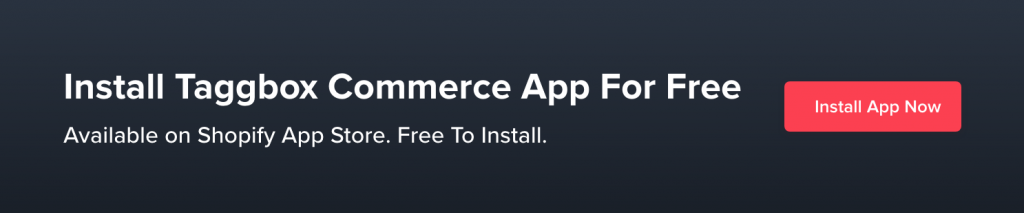
Как добавить ленту Instagram без приложения Shopify
Одним из лучших решений для показа ленты Instagram является Taggbox Widget в качестве платформы пользовательского контента и агрегатора социальных сетей. Вот простые и легкие шаги по добавлению виджета Instagram на сайт Shopify с помощью виджета Taggbox.
Процесс был разделен на две ключевые части:
- Как создать ленту в Instagram
- Как встроить ленту Instagram в Shopify
Как создать ленту в Instagram
Шаг. 1 — Войдите или создайте бесплатную учетную запись Tagbox Widget, и вы увидите панель инструментов.
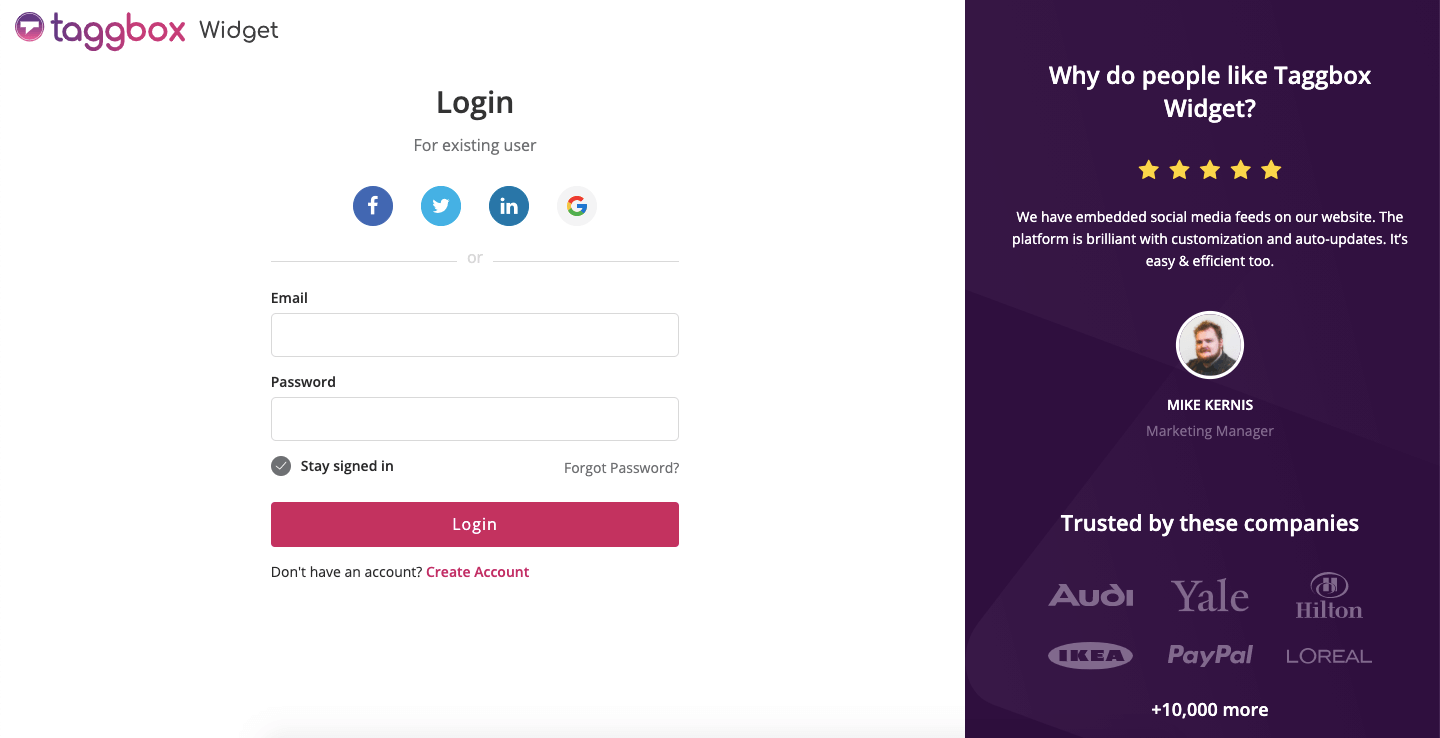
Шаг. 2. На панели инструментов нажмите « Добавить социальные каналы », чтобы добавить каналы в свой виджет.
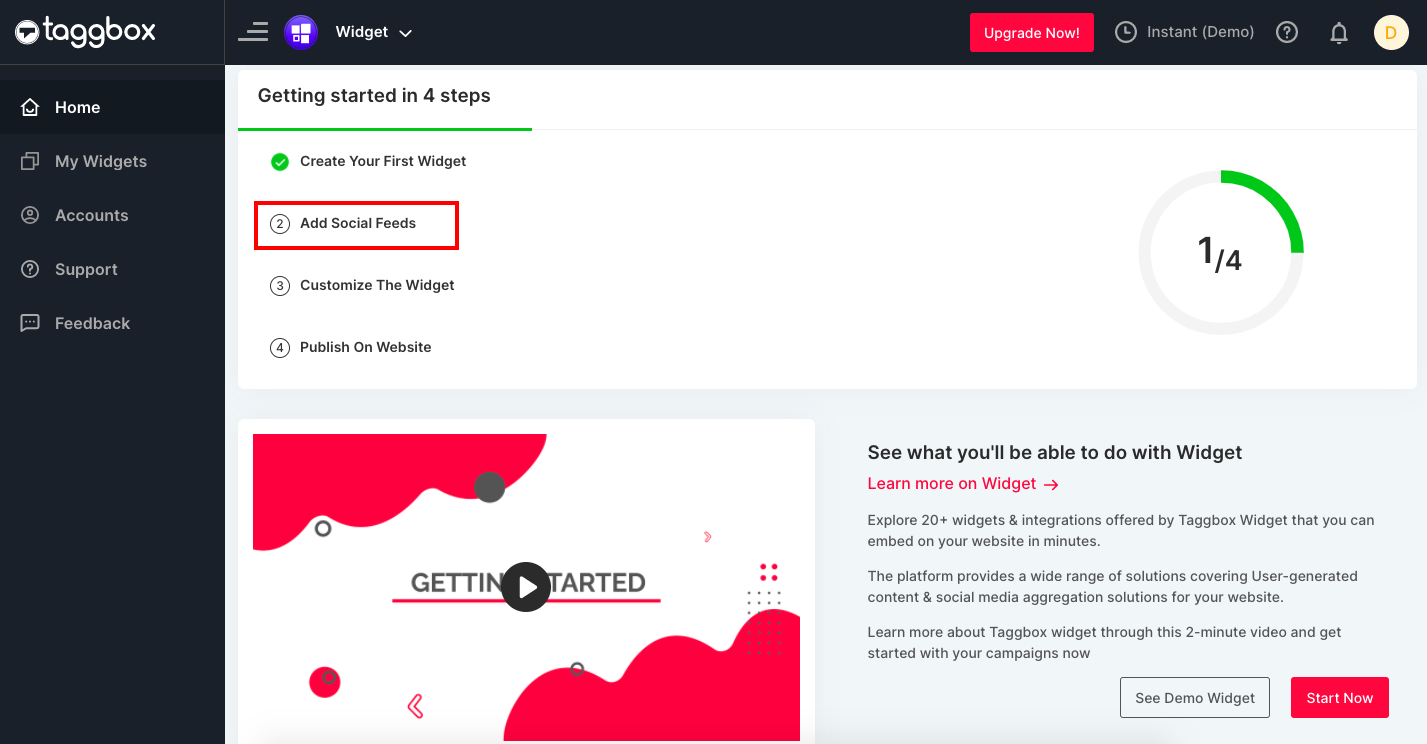
Шаг. 3 — Появится новое всплывающее окно, выберите « Instagram » в качестве источника ленты (контента).
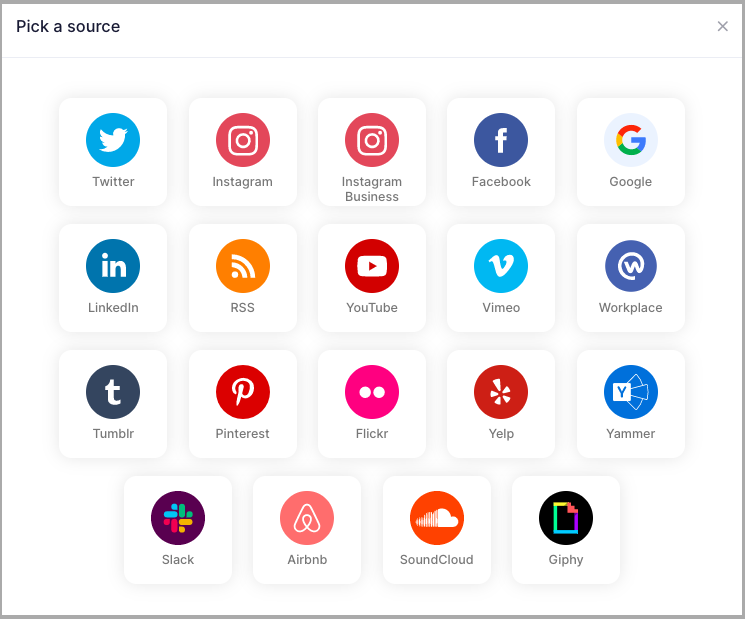
Шаг. 4 - Появится новое всплывающее окно, введите необходимые данные, из которых вы хотите собрать контент

- Хэштеги
- Справиться
- Упоминания
- Теги
- IGTV
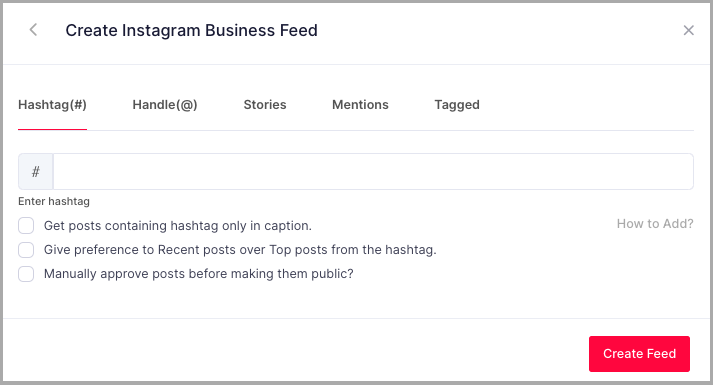
Шаг. 5 – Нажмите на опцию « Создать ленту », и вам будет предложено подключиться к « Instagram Business », чтобы завершить процесс.
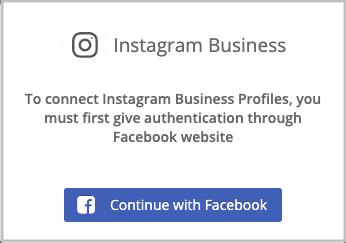
Шаг. 6. Введите свои данные для входа, и как только Instagram будет подключен, вы получите соответствующие сообщения из Instagram в свой виджет.
Вы успешно создали ленту Shopify в Instagram, и теперь, если хотите, вы можете внести следующие изменения в ленту, прежде чем добавлять публикацию в Instagram на веб-сайт Shopify.
Настройки : изменение темы ленты, стилей, цветов, шрифтов, отображаемой информации, макета и многих других настроек.
Модерация : вы даже можете удалить непригодный и нерелевантный контент из своей ленты, чтобы улучшить его качество.
Брендинг : добавьте свой пользовательский контент в ленту, добавьте рекламные сообщения, полноэкранные объявления и т. д.
Дополнительно : вы также можете включить обновления контента в режиме реального времени, получить доступ к пользовательскому API, управлять правами на пользовательский контент и т. д.
После того, как вы закончите с изменениями в своей ленте сейчас, вы можете приступить к встраиванию публикации Instagram на свой сайт Shopify.
Как показать ленту Instagram на сайте Shopify
Шаг. 1. В редакторе виджетов Tagbox нажмите кнопку « Опубликовать » в левом нижнем углу.
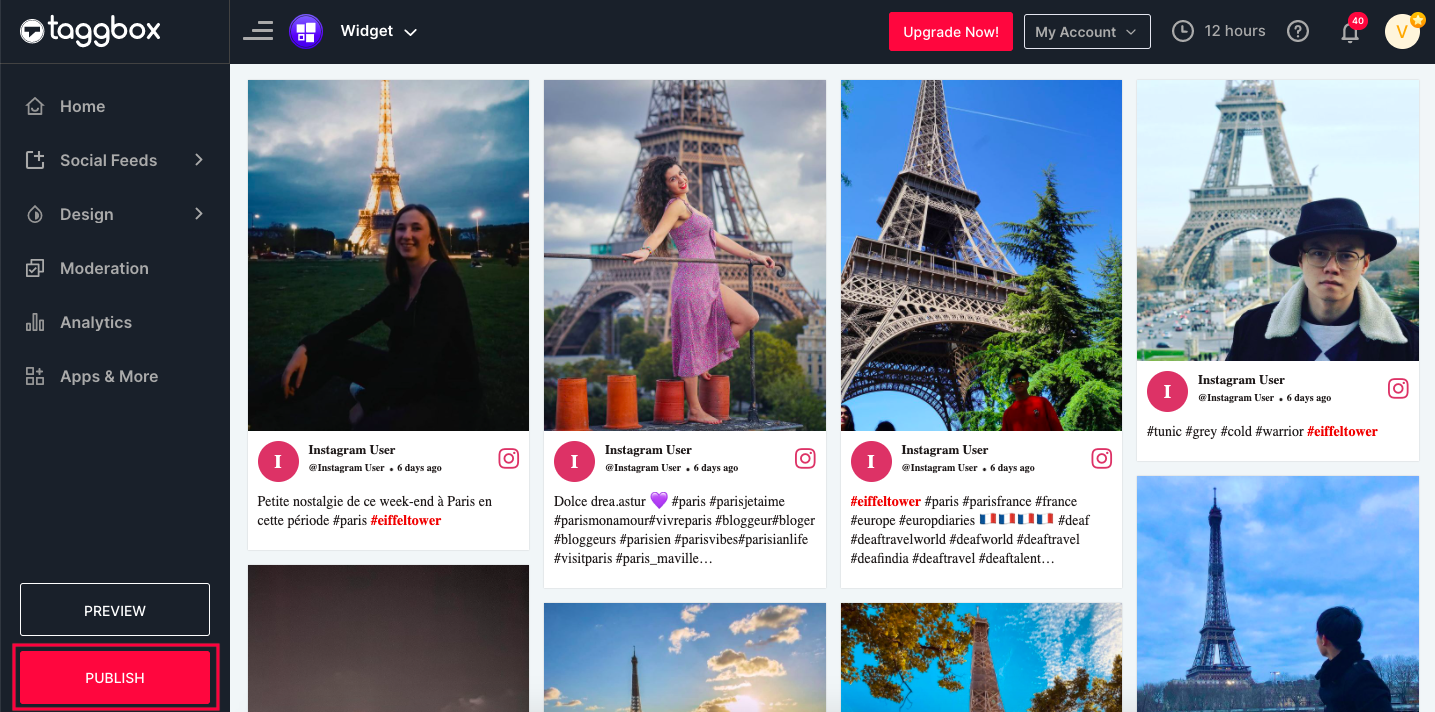
Шаг. 2 - Теперь выберите « Shopify » в качестве платформы вашего веб-сайта во всплывающем окне.
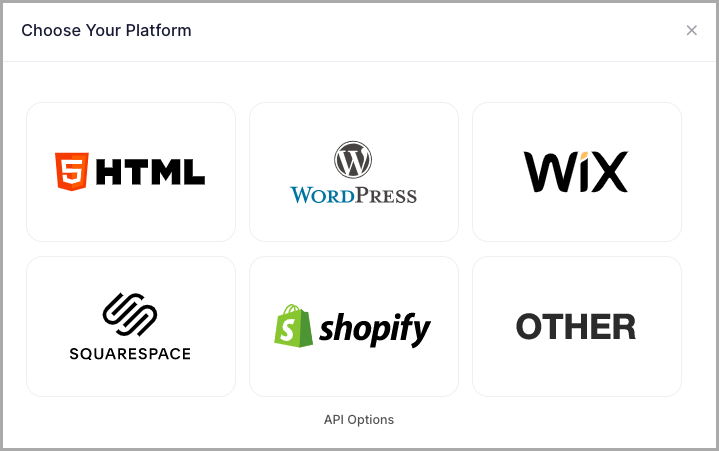
Шаг. 3. Установите ширину и высоту фида в новом всплывающем окне и нажмите « Получить код ».
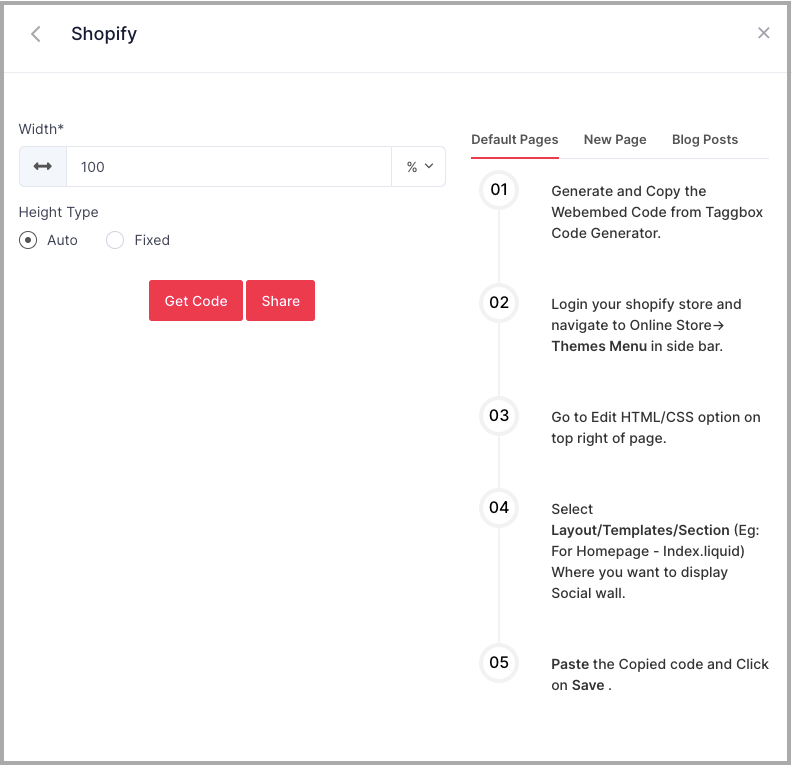
Шаг. 4 – Скопируйте данный код и вставьте его на свой сайт Shopify.
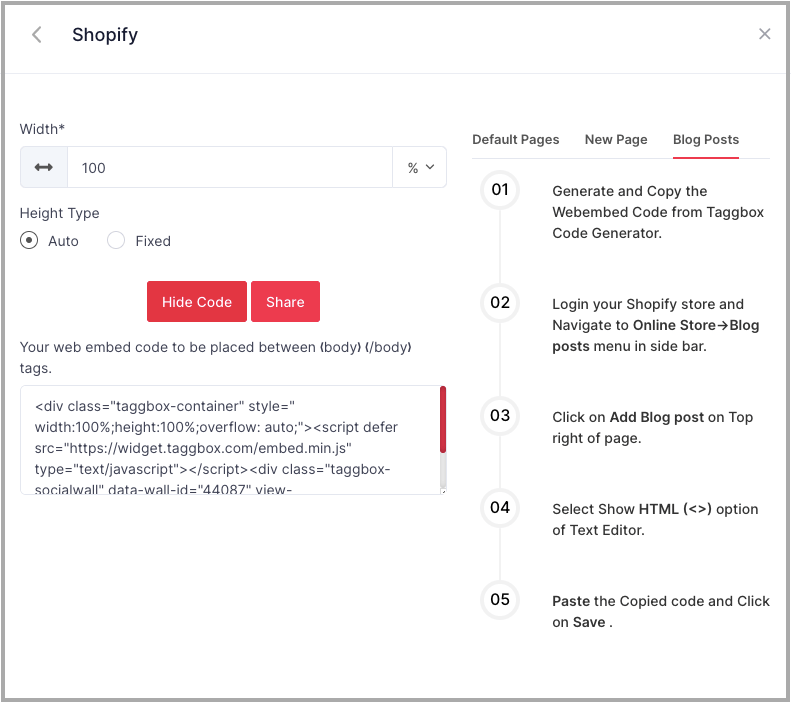
Шаги по добавлению кода встраивания фида Instagram на сайт shopify
1. Войдите на свой сайт Shopify
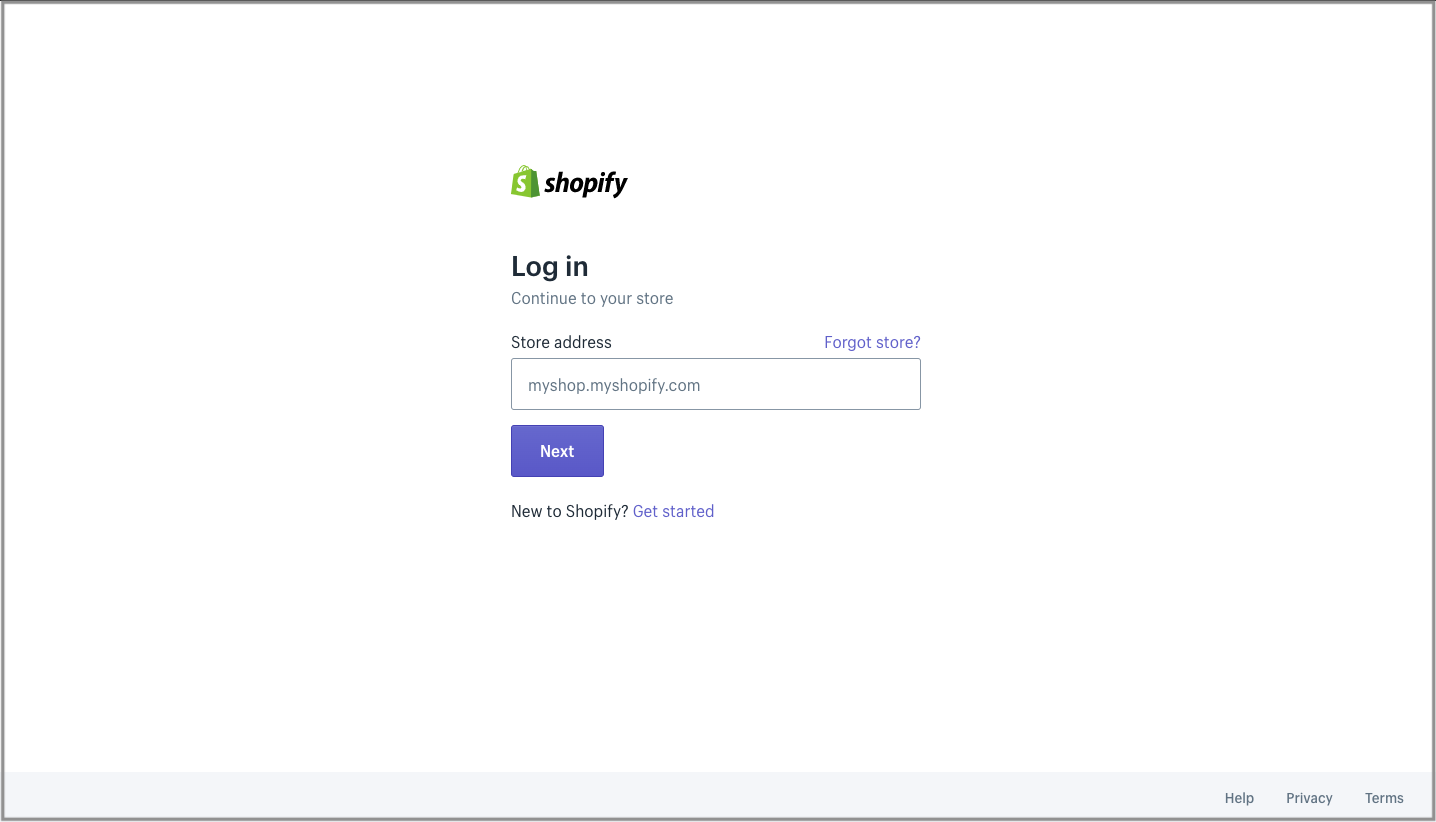
2. В разделе «Каналы продаж» нажмите «Интернет-магазин».
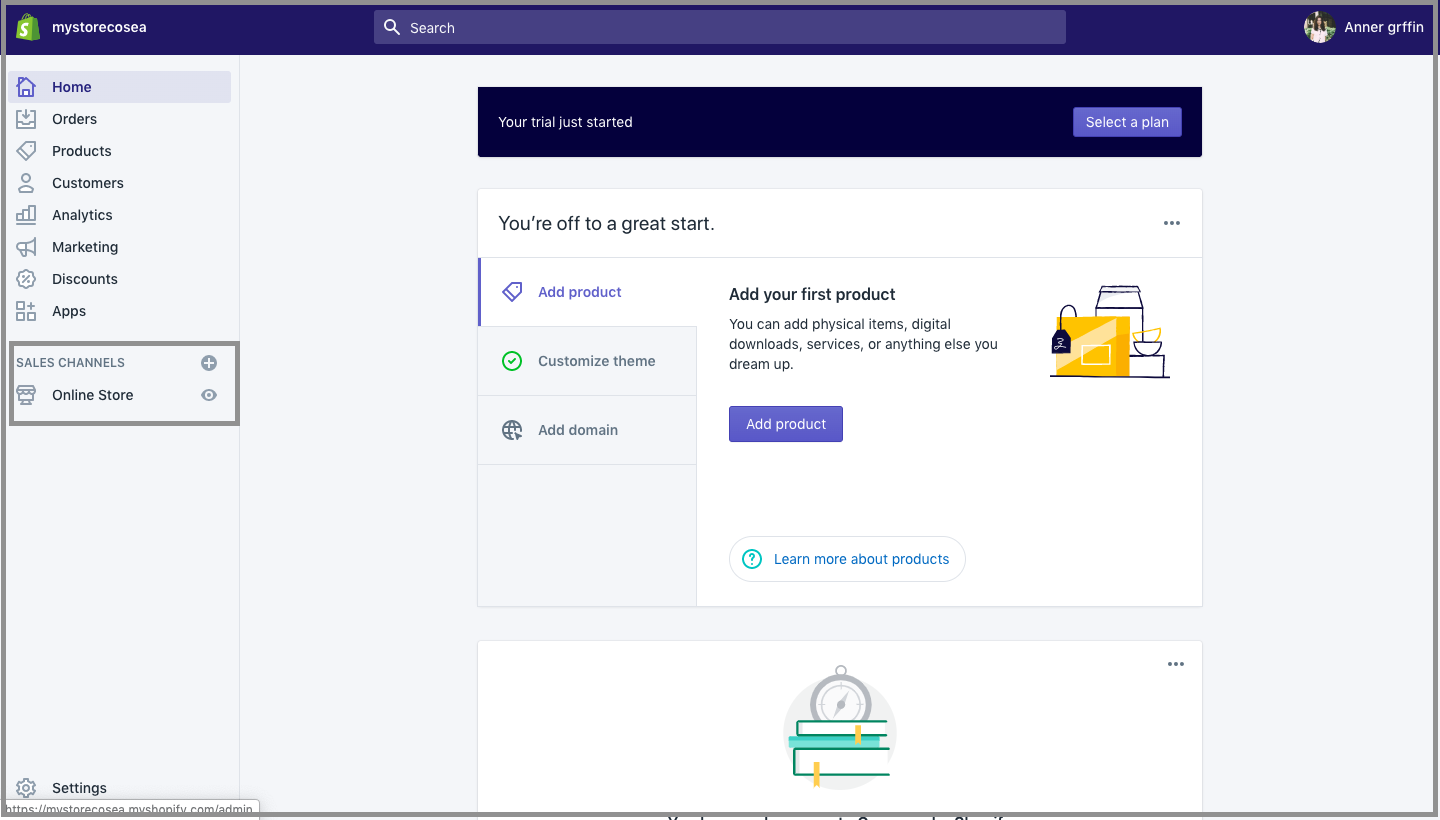
3. Нажмите на опцию «Темы», и вы увидите опцию настройки
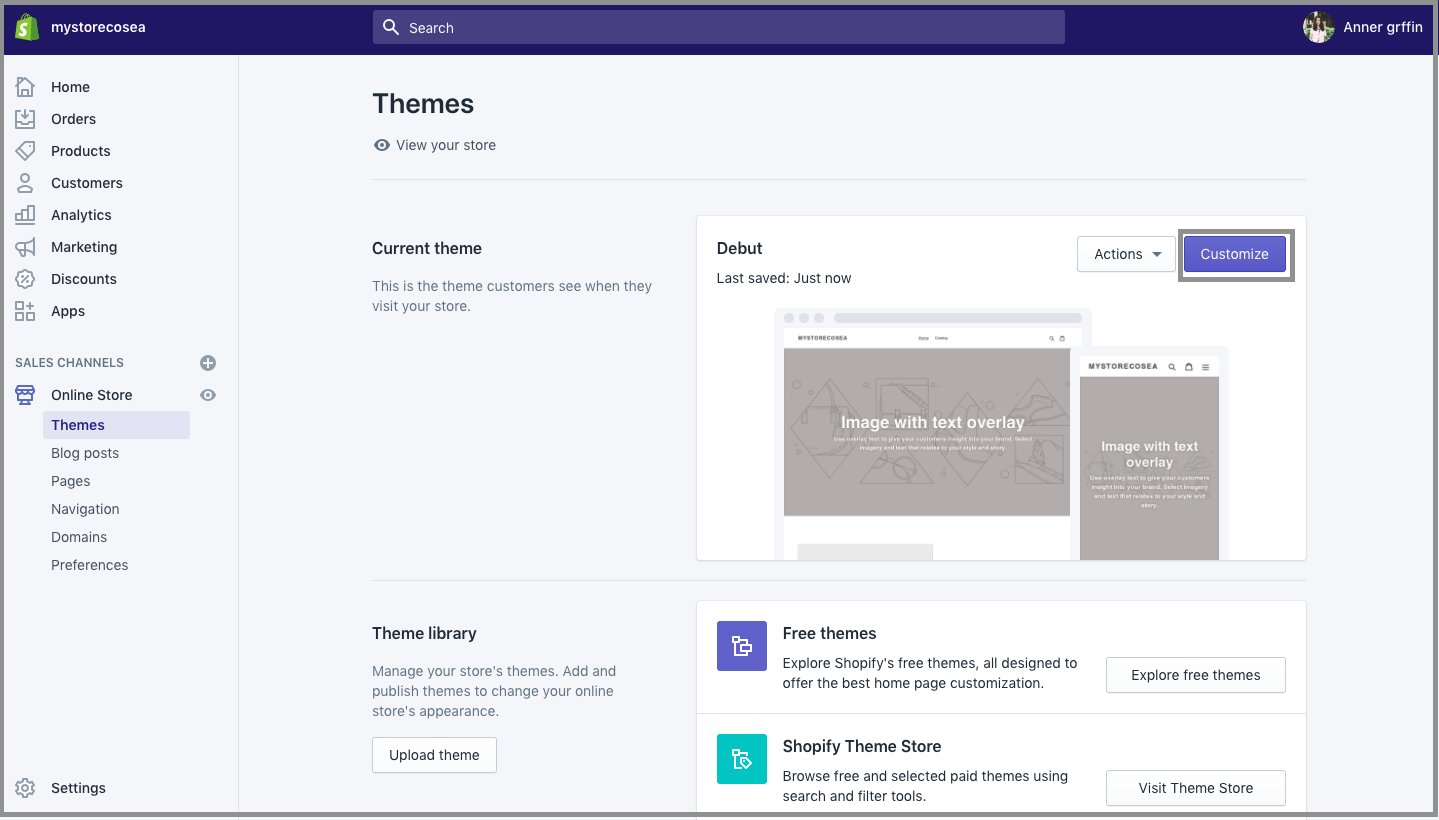
4. Нажмите Пользовательский контент в левой части страницы.
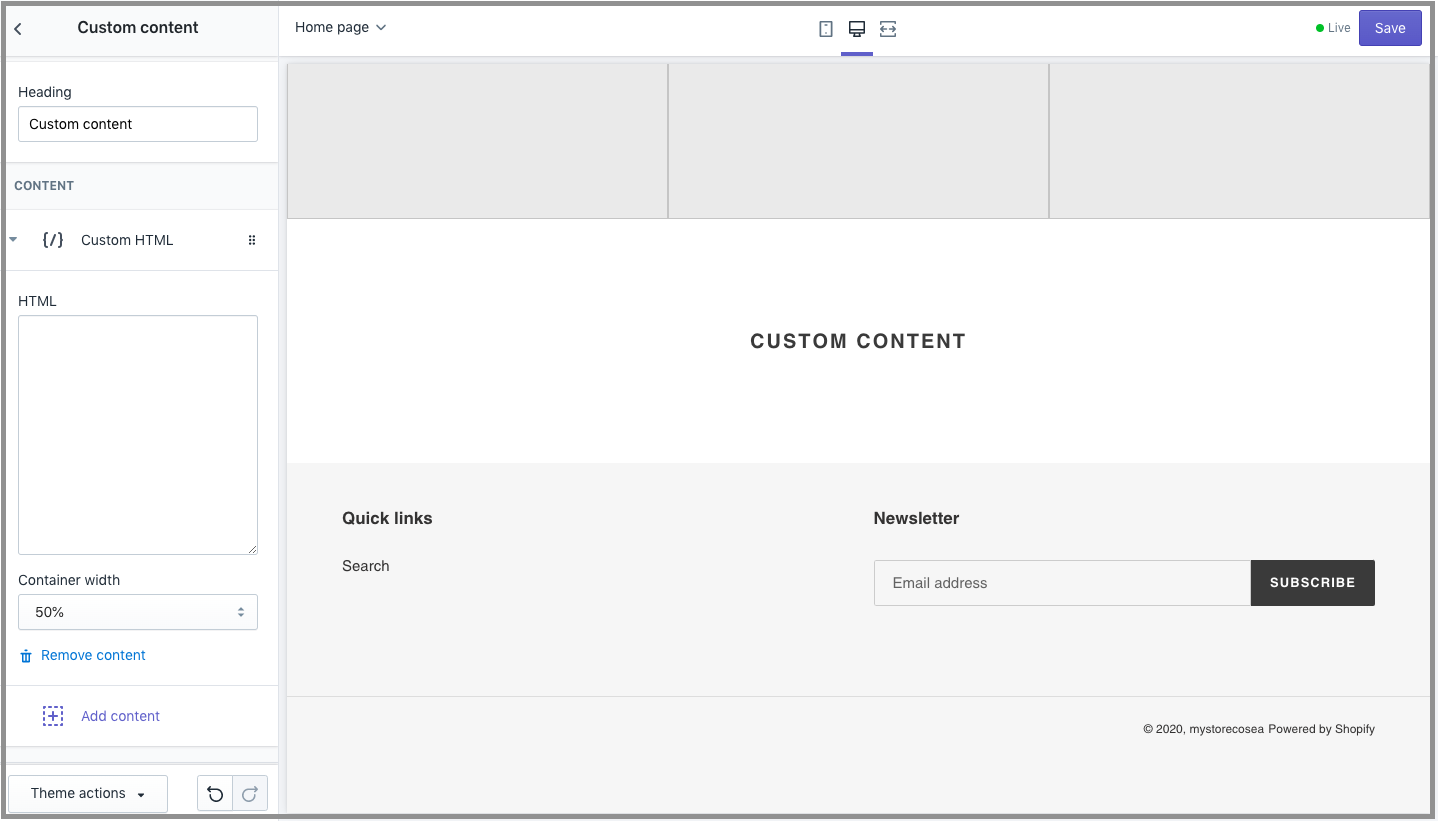
5. Затем нажмите «Пользовательский HTML» и вставьте скопированный код.
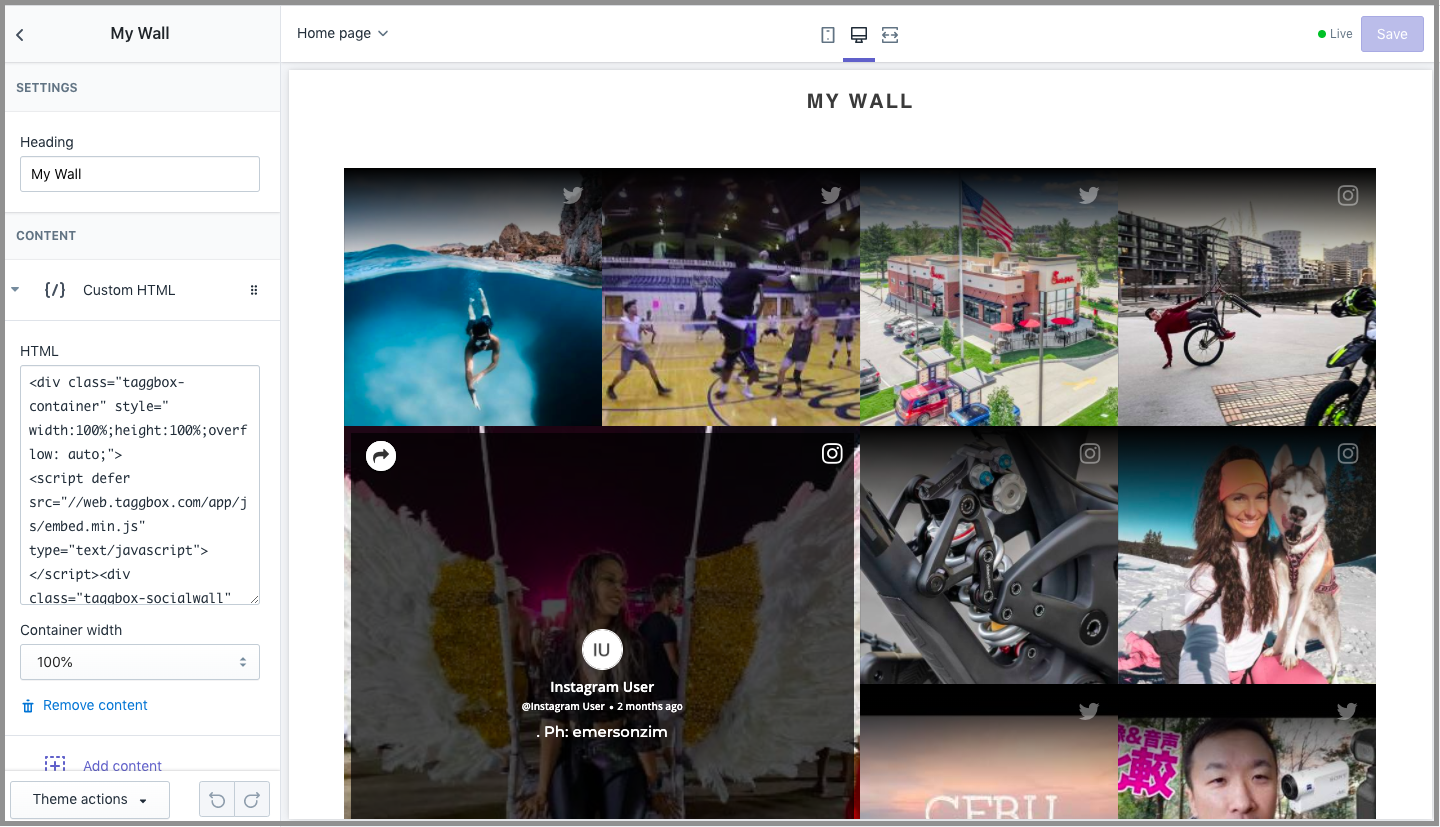
Тада! Вы успешно внедрили ленту Instagram на веб-сайт Shopify. Как только вы добавите ленту Instagram на веб-сайт, вы сможете увидеть ее вживую в действии.
Читайте также – Как встроить истории из Instagram на сайт
Дополнительно: Shoppable Instagram Feed Приложение Shopify
Taggbox Commerce предлагает приложение для брендов Shopify, позволяющее создавать и публиковать доступные для покупок фиды в Instagram, галереи Shoppable UGC, фиды для покупок в социальных сетях, галереи визуальных покупок и/или отзывы клиентов в их магазине shopify.
Это помогает брендам увеличивать свои продажи, вдохновлять на покупки, повышать вовлеченность, стимулировать покупки в один клик, создавать социальные доказательства и повышать качество покупок.
«Популярные бренды по всему миру используют Taggbox для развития своего бизнеса, в том числе сотни брендов Shopify. Кроме того, вы можете находить влиятельных лиц в социальных сетях, управлять правами на пользовательский контент, создавать кампании с социальным контентом, измерять эффективность и проводить маркетинговые кампании с пользовательским контентом».
Вывод
Ваш веб-сайт является важным элементом вашего бизнеса, и он должен быть привлекательным, информативным и привлекательным, чтобы он улучшал впечатления посетителей и помогал вашему бренду расти в цифровом формате.
Публикация в Instagram на веб-сайте Shopify может открыть множество преимуществ для вашего бизнеса и помочь вам повысить производительность. Так что было бы лучше, если бы вы начали прямо сейчас и использовали лучшее из канала Shopify Instagram.
Повышайте доверие и продажи своего веб-сайта Shopify
Встроить ленту Instagram с помощью виджета Tagggbox
